Întrebare
Problemă: Cum să dezinstalez extensia unTabs din Chrome?
Am început să primesc reclame online destul de enervante și am observat că sunt marcate ca „Anunțuri de UnTabs.” Am găsit o astfel de extensie instalată pe Chrome, dar sunt sută la sută sigur că nu am instalat-o de unul singur. Malware-ul său, nu-i așa? Vă rog să-mi spuneți cum să-l șterg definitiv, astfel încât să nu-mi pierd timpul cu încercări proaste.
Răspuns rezolvat
UnTabs este o extensie de browser concepută pentru Google Chrome și care era disponibilă în magazinul web Google. În plus, utilizatorii pot descărca aplicația de pe site-ul său oficial. Aceste surse au dispărut acum și singurul mod în care aplicația în cauză este propagată prin pachetul de software.
[1]Așa cum este tipic pentru piratatorii de browser,[2] se pretinde a fi util datorită funcționalității sale „superioare”. În acest caz, ar trebui să „prevină aglomerația filelor din browser și să salveze până la 95% memorie”. Să-l puneți pur și simplu, Scopul acestei extensii este de a gestiona filele Chrome prin ordonarea, gruparea și conversia acestora în liste. Cu toate acestea, există o captură
UnTabs a fost eliminat din magazinul Google și din alte surse din cauza comportamentului său periculos, care include de obicei:
- O pagină de pornire deturnată, o nouă adresă URL a filei și un motor de căutare
- Funcționarea lentă a browserului
- Timpi lungi de încărcare a paginii
- Performanța generală lentă a computerului
- Persistență ridicată a aplicației
- Redirecționează către site-uri web rău intenționate
- „Anunțuri de UnTabs” apar pe cele mai multe site-uri web vizitate
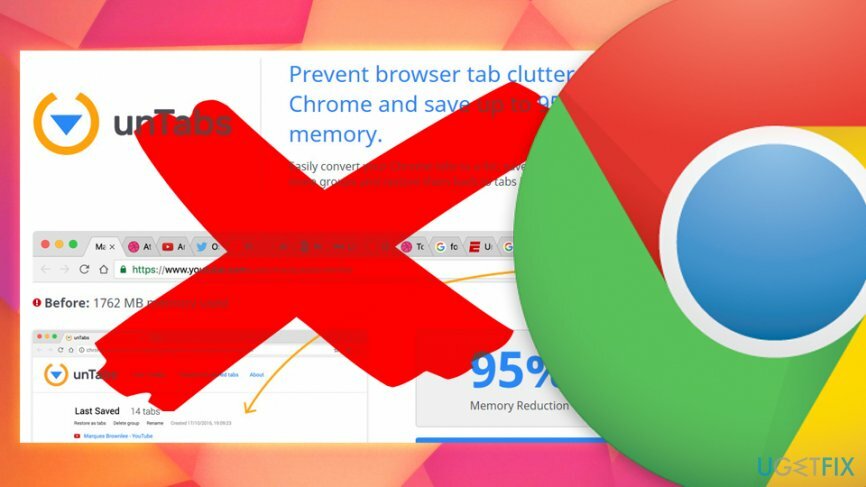
Din cauza acestui comportament, UnTabs nu este aplicația dorită pe sistemele nimănui și cei care observă prezența acesteia ar trebui să dezinstaleze imediat UnTabs. Din păcate, această sarcină ar putea fi mai dificilă decât ar părea la început, deoarece programul potențial nedorit este foarte greu de eliminat.
Echipa UgetFix a cercetat acest instrument și a compilat o listă de dezavantaje unTabs pentru a ilustra cât de neîncrezătoare pot fi uneori aplicațiile aparent utile. Sute de oameni și-au împărtășit experiența despre cum au avut probleme cu eliminarea unTabs și cum au reușit să-l dezinstaleze complet. Astfel, pentru ca celelalte victime unTabs să scape de el mai ușor, vom oferi mai jos un scurt tutorial de eliminare.
Pasul 1. Porniți sistemul în modul sigur
Pentru a dezinstala aceste fișiere, trebuie să achiziționați o versiune cu licență a Reimaginează Reimaginează dezinstalați software-ul.
Inițial, majoritatea programelor potențial nedorite nu sunt atât de greu de eliminat. Cu toate acestea, mai multe amenințări rău intenționate precum UnTabs pot folosi multe trucuri murdare pentru a împiedica utilizatorii să le elimine. De exemplu, utilizatorii ar putea să nu poată vizita anumite site-uri web, unele procese Windows ar putea fi încheiate, este posibil ca software-ul antivirus să nu funcționeze corect. Pentru a preveni o astfel de activitate, utilizatorilor li se recomandă să intre în Safe Mode with Networking, care permite sistemului să înceapă să utilizeze doar drivere și procese de bază:
- presa butonul Windows și navigați la Butonul de pornire folosind cursorul mouse-ului.
- Apăsați-Țineți apăsat Butonul Shift și selectați Repornire din opțiunile de alimentare.
- Când sistemul pornește în ecranul de pornire Windows, selectați Depanați.
- Clic Opțiuni avansate și selectați Setări de pornire.
- Selectați Repornire și apoi apăsați F5 pentru a activa Safe Mode with Networking.
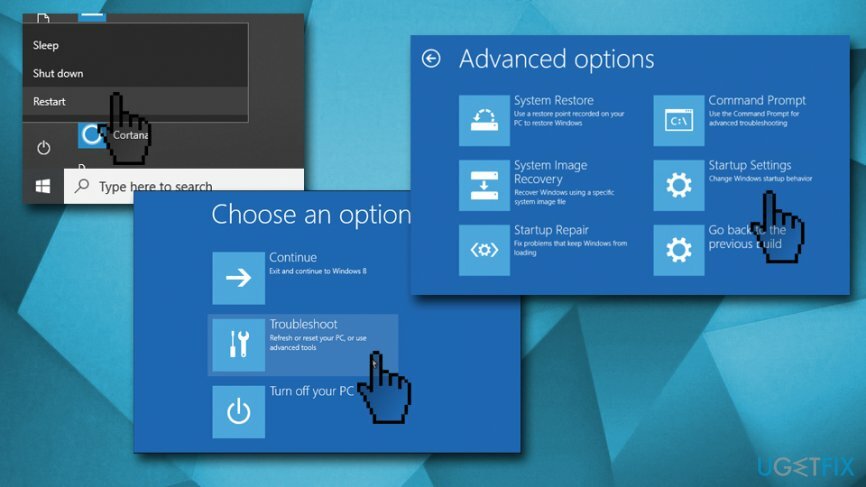
Pasul 2. Modificați setările politicii de grup Windows
Pentru a dezinstala aceste fișiere, trebuie să achiziționați o versiune cu licență a Reimaginează Reimaginează dezinstalați software-ul.
- Faceți clic dreapta pe butonul Windows și selectați Prompt de comandă (administrator).
- Copiaza si lipeste rd /S /Q „%WinDir%\\System32\\GroupPolicyUsers” comanda și apăsați Introduce.
- Copiaza si lipeste rd /S /Q „%WinDir%\\System32\\GroupPolicy” și apăsați Introduce.
- Apoi tastați gpupdate /force și lovit introduce din nou.
Acești pași vor reseta setările politicii de grup la implicite. Prin urmare, veți putea dezinstala virusul unTabs fără obstacole.
Pasul 3. Dezinstalați extensia unTabs
Pentru a dezinstala aceste fișiere, trebuie să achiziționați o versiune cu licență a Reimaginează Reimaginează dezinstalați software-ul.
Acest pas poate fi efectuat și folosind software anti-malware. Cu toate acestea, rețineți că nu toate aplicațiile de securitate recunosc un program potențial nedorit. Potrivit Virus Total, doar 11 motoare AV[3] identificați programul ca nedorit. Astfel, ar putea fi necesar să deschideți Panoul de control pentru a dezinstala UnTabs manual:
- Click pe butonul Windows și tastează Panou de control, alegeți din rezultate.
- Deschis Programe si caracteristici și localizați unTabs.
- Faceți clic pe el și selectați Dezinstalează. Înainte de a face asta, verificați când a fost instalat.
- Parcurgeți lista de aplicații și căutați-le pe cele suspecte. Dacă se dovedește că împreună cu unTabs au fost instalate și alte programe îndoielnice, eliminați-le și ele.

Pasul 4. Resetați Google Chrome
Pentru a dezinstala aceste fișiere, trebuie să achiziționați o versiune cu licență a Reimaginează Reimaginează dezinstalați software-ul.
Pentru a dezactiva extensia unTabs pe Chrome, resetați setările Chrome la implicite.
- Lansați Google Chrome și faceți clic Mai mult butonul (trei puncte în colțul din dreapta sus sau în pagină).
- Navigați la Setări și faceți clic Avansat.
- Click pe Resetați și curățați.
- Apoi faceți clic pe Restabiliți setările la valorile implicite inițiale și confirmați selecția dvs
- Reporniți computerul.
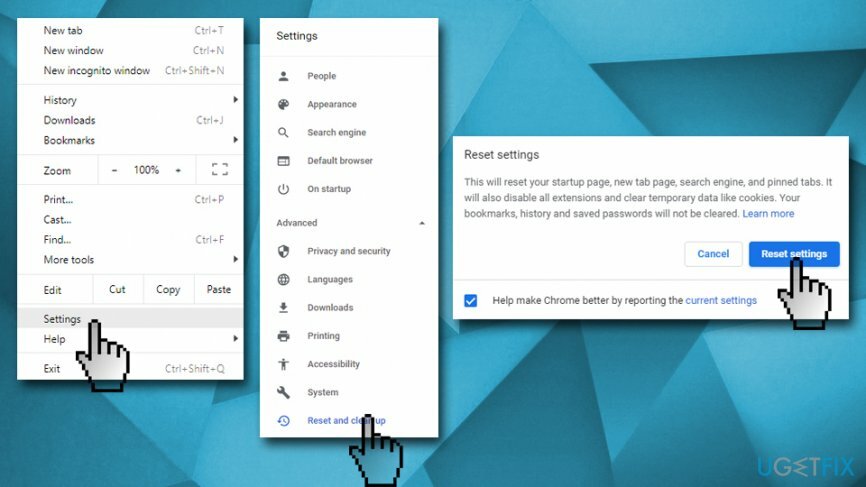
Dacă nu cunoașteți mai puțin computerele, vă sugerăm să dezinstalați UnTabs și să utilizați un software de reparare a sistemului ReimagineazăMacina de spalat rufe X9. Această aplicație vă poate întineri complet computerul și poate repara daunele cauzate de malware sau alte amenințări, inclusiv repararea Registrului Windows.
Scapa de programe cu un singur clic
Puteți dezinstala acest program cu ajutorul ghidului pas cu pas prezentat de experții ugetfix.com. Pentru a vă economisi timp, am selectat și instrumente care vă vor ajuta să îndepliniți automat această sarcină. Dacă vă grăbiți sau dacă simțiți că nu aveți suficientă experiență pentru a dezinstala singur programul, nu ezitați să utilizați aceste soluții:
Oferi
fa-o acum!
Descarcasoftware de eliminareFericire
Garanție
fa-o acum!
Descarcasoftware de eliminareFericire
Garanție
Dacă nu ați reușit să dezinstalați programul folosind Reimage, informați echipa noastră de asistență despre problemele dvs. Asigurați-vă că oferiți cât mai multe detalii posibil. Vă rugăm să ne comunicați toate detaliile pe care credeți că ar trebui să le cunoaștem despre problema dvs.
Acest proces de reparare patentat folosește o bază de date de 25 de milioane de componente care pot înlocui orice fișier deteriorat sau lipsă de pe computerul utilizatorului.
Pentru a repara sistemul deteriorat, trebuie să achiziționați versiunea licențiată a Reimaginează instrument de eliminare a programelor malware.

Un VPN este crucial atunci când vine vorba de confidențialitatea utilizatorului. Trackerele online, cum ar fi cookie-urile, pot fi utilizate nu numai de platformele de socializare și alte site-uri web, ci și de furnizorul dvs. de servicii de internet și de guvern. Chiar dacă aplicați cele mai sigure setări prin intermediul browserului dvs. web, puteți fi urmărit prin intermediul aplicațiilor care sunt conectate la internet. În plus, browserele axate pe confidențialitate, cum ar fi Tor, nu sunt o alegere optimă din cauza vitezei de conectare reduse. Cea mai bună soluție pentru confidențialitatea ta este Acces privat la internet – fii anonim și sigur online.
Software-ul de recuperare a datelor este una dintre opțiunile care v-ar putea ajuta recuperați fișierele dvs. Odată ce ștergeți un fișier, acesta nu dispare în aer – rămâne în sistem atâta timp cât nu sunt scrise date noi deasupra acestuia. Data Recovery Pro este un software de recuperare care caută copii de lucru ale fișierelor șterse de pe hard disk. Prin utilizarea instrumentului, puteți preveni pierderea documentelor valoroase, a lucrărilor școlare, a fotografiilor personale și a altor fișiere esențiale.